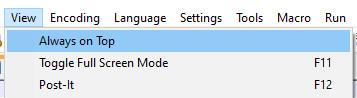Når du bruger en teksteditor som udviklingsmiljø og skriver kode, er det vigtigt at have din teksteditor tilgængelig til enhver tid. Du kan bruge flere skrivebordsmiljøer til at administrere dine vinduer, eller du kan flise vinduer ved siden af hinanden. Alternativt kan du konfigurere din teksteditor til altid at være på toppen.
Når din teksteditor altid er oven på andre vinduer, kan du flytte den rundt oven på ethvert andet vindue. På denne måde kan du nemt placere og dimensionere den vilkårligt efter de vinduer, du ønsker at have åbne på det tidspunkt.
Desværre for udviklere, der foretrækker at konfigurere deres udviklingsmiljø til altid at blive vist øverst; altid på toppen er ikke en almindeligt udbudt funktion. Mens du kan installere tredjepartssoftware for at give dig mulighed for at holde ethvert vindue øverst, tilbyder Notepad++ funktionen som standard.
Notepad++ er en fuldt funktionel gratis teksteditor med en bred vifte af nyttige funktioner. Selvom navnet kan antyde, at det er en opdatering eller opgradering til Microsofts Notesblok, er den fuldstændig adskilt og produceret af en anden udvikler. Notepad++ følger den relativt simple designfilosofi fra Microsofts Notepad, men den indeholder mange flere funktioner og er et fuldt funktionelt udviklingsmiljø frem for blot en barebones-teksteditor.
Sådan indstilles Notepad++ til altid at være på toppen
For at konfigurere Notepad++ til altid at være øverst, skal du klikke på "Vis" i den øverste bjælke og derefter klikke på den første mulighed i rullelisten, mærket "Altid øverst".
Tip: Når Always on Top er aktiveret, vil der være et blåt flueben ud for indstillingen.
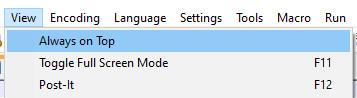
I den øverste bjælke skal du klikke på "Vis", og derefter klikke på den øverste mulighed, "Altid øverst".
Always on Top vil automatisk blive deaktiveret hver gang du lukker Notepad++, så du bliver nødt til at aktivere funktionen hver gang du åbner den.